Acer AO756 – страница 83
Инструкция к Ноутбуку Acer AO756
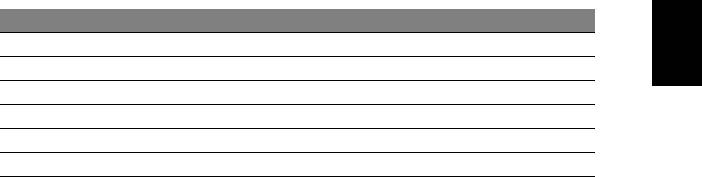
53
Reproduciranje DVD filmova
Kada je modul DVD pogona instaliran u prostor za optički pogon,
možete reproducirati DVD filmove na vašem računalu.
1. Umetnite DVD.
2. DVD film automatski će se reproducirati nakon nekoliko sekunda.
Važno! Prilikom prvog pokretanja DVD playera, program će
od vas zatražiti unos regionalnog kôda. DVD-ovi su dostupni
za 6 regija.
Hrvatski
Regionalni kôd Država ili regija
1 SAD, Kanada
2 Europa, Bliski istok, Južna Afrika, Japan
3 Jugoistočna Azija, Tajvan, Južna Koreja
4 Latinska Amerika, Australija, Novi Zeland
5 Bivši SSSR, dijelovi Afrike, Indija
6 Narodna Republika Kina
Napomena: Za promijenu regionalnog kôda, umetnite DVD film
drugog područja u DVD pogon.
Nakon što DVD pogonu podesite regionalni kôd, on će
reproducirati samo DVD diskove tog područja. Regionalni
kôd možete postaviti najviše pet puta (uključujući prvi put),
nakon čega će zadnji postavljeni regionalni kôd ostati trajan.
Oporavak vašeg tvrdog diska ne resetira broj postavljanja
regionalnog kôda.

54
Nadogradnja memorije
Nadogradnja memorije
Za ugradnju memorije slijedite ove korake:
1. Isključite računalo, odvojite adapter izmjenične struje (ako je spojen)
i uklonite baterijski komplet. Tada preokrenite računalo kako biste
pristupili njegovom podnožju.
2. Uklonite vijke sa poklopca memorije, zatim podignite i uklonite
poklopac memorije.
3. (a) Umetnite memorijski modul dijagonalno u utor, zatim (b) ga
nježno pritisnite prema dolje dok ne klikne na mjesto.
Hrvatski
4. Vratite poklopac memorije i osigurajte ga vijcima.
5. Ponovno ugradite baterijski komplet i ponovno spojite adapter
izmjenične struje.
6. Uključite računalo.
Računalo automatski otkriva i ponovno konfigurira ukupnu veličinu
memorije.

55
BIOS uslužni program
BIOS je uslužni program za konfiguraciju hardvera ugrađen u BIOS
vašeg računala.
Vaše računalo je već pravilno konfigurirano i optimizirano i nema
potrebe pokretati ovaj uslužni program. Ako se ipak pojave problemi s
konfiguracijom, možda će biti potrebno pokretanje toga programa.
Za pokretanje BIOS uslužnog programa, pritisnite <F2> tijekom
POST-a, dok se prikazuje logotip računala.
Hrvatski
Redoslijed podizanja sustava
Za postavljanje redoslijeda podizanja sustava u BIOS uslužnom
programu, aktivirajte BIOS uslužni program, zatim odaberite Boot
(Podizanje sustava) iz kategorija navedenih na vrhu zaslona.
Postavljanje lozinki
Za postavljanje lozinke pri podizanju sustava, aktivirajte BIOS uslužni
program, zatim odaberite Security (Sigurnost) iz kategorija navedenih
na vrhu zaslona. Nađite Password on boot: (Zaporka pri podizanju
sustava:) i uporabite tipke <F5> i <F6> kako bi uključili ovu mogućnost.
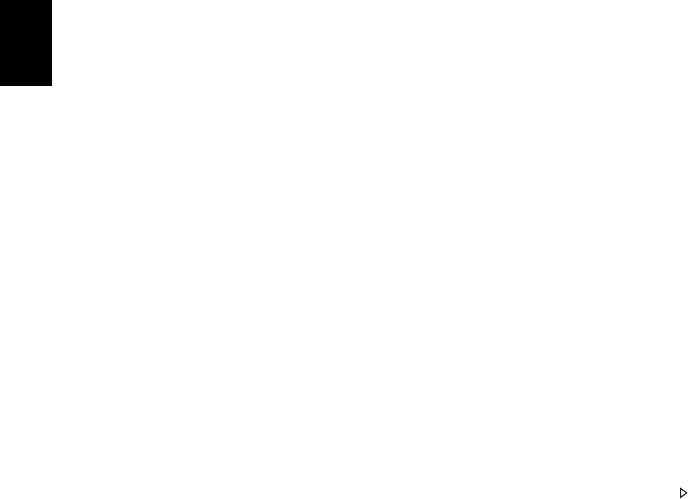
56
Česta pitanja
Česta pitanja
Slijedi lista mogućih situacija koje mogu nastati tijekom uporabe vašeg
računala. Za svaku od njih su pružena jednostavna rješenja.
Napajanje je uključeno, ali se računalo ne pokreće ili se sustav
ne podiže
Pogledajte indikator napajanja:
• Ako indikator ne svijetli, računalo nema napajanja. Provjerite
sljedeće:
• Ako koristite računalo napajano baterijom, ona može biti prazna ili
nedovoljna za rad računala. Priključite adapter izmjenične struje
Hrvatski
za ponovno punjenje baterijskog kompleta.
• Provjerite je li adapter izmjenične struje pravilno uključen u
računalo i u električnu utičnicu.
• Ako indikator svijetli, provjerite sljedeće:
• Nalazi li se disk u pogonu? Uklonite disk i pritisnite <Ctrl> +
<Alt> + <Del> za ponovno podizanje sustava.
• Je li na računalo priključen USB memorijski uređaj (USB disk ili
pametni telefon)? Uklonite ga i pritisnite <Ctrl> + <Alt> + <Del>
za ponovno podizanje sustava.
Ništa se ne pojavljuje na zaslonu
Sustav za upravljanje napajanjem računala automatski zatamnjuje
zaslon radi uštede energije. Pritisnite bilo koju tipku za ponovno
uključivanje ekrana.
Ako pritisak na tipku ne uključi ponovno ekran, tri postavke mogu tomu
biti uzrokom:
• Razina osvijetljenosti može biti preniska. Pritisnite <Fn> + < >
(povećaj) za podešavanje razine osvijetljenosti.
•Uređaj za prikaz može biti postavljen na vanjski monitor. Pritisnite
tipkovnički prečac ekrana <Fn> + <F5> da biste prikaz ponovno
prebacili na računalo.
• Ako indikator stanja mirovanja (Sleep) svijetli, računalo je u stanju
mirovanja. Pritisnite i pustite tipku za uključivanje za nastavak.

57
Iz računala se ne čuje zvuk
Provjerite sljedeće:
• Glasnoća može biti utišana. U Windows programu, pogledajte sličicu
upravljanja glasnoćom (zvučnik) na programskoj traci. Ako je
prekrižena, kliknite na tu sličicu i poništite odabir opcije Utišaj sve.
• Razina glasnoće možda je preniska. U Windows programu,
pogledajte sličicu upravljanja glasnoćom na programskoj traci.
Također možete koristiti tipke za upravljanje glasnoćom kako bi
ugodili glasnoću.
Hrvatski
• Ako su slušalice ili vanjski zvučnici priključeni na line-out priključak
računala, unutarnji zvučnici su automatski isključeni.
Želim izbaciti ladicu optičkog pogona bez uključivanja računala
Postoji mehanički otvor za izbacivanje na optičkom pogonu.
Jednostavno umetnite vrh olovke ili spajalicu za papir u otvor i gurnite
da izbacite ladicu.
Tipkovnica ne reagira
Pokušajte priključiti vanjsku tipkovnicu na USB priključak na računalu.
Ako ona radi, kontaktirajte vašeg prodavača ili ovlašteni servisni centar
budući da je moguće da se odvojio unutarnji kabel tipkovnice.
Pisač ne radi
Provjerite sljedeće:
• Provjerite je li pisač priključen na električnu utičnicu i je li uključen.
• Provjerite je li kabel pisača sigurno priključen na USB priključak
računala i na odgovarajući priključak na pisaču.
Zahtjev za servis
International Travelers jamstvo (ITW)
Vaše računalo je pod International Travelers jamstvom (ITW) koje vam
pruža sigurnost i zaštitu tijekom putovanja. Naša mreža servisnih
centara diljem svijeta pružit će vam pomoć u svakom trenutku.
S vašim računalom dolazi i ITW putovnica. Putovnica sadrži sve što
trebate znati o ITW programu. Popis dostupnih, ovlaštenih servisnih
centara nalazi se u ovoj praktičnoj knjižici. Pažljivo oročitajte
putovnicu.

58
Česta pitanja
Uvijek imajte vašu ITW putovnicu pri ruci, posebno tijekom putovanja,
da biste mogli koristiti neki od naših centara za podršku. Stavite vaš
dokaz o kupovini u džepić koji se nalazi unutar prednjih korica vaše
ITW putovnice.
Ako zemlja u koju putujete nema ITW servisno mjesto koje je ovlastila
tvrtka Acer još uvijek možete stupiti u kontakt s jednim od naših ureda
diljem svijeta. Posjetite stranicu www.acer.com
Prije no što nazovete
Prije no što nazovete Acer i tražite online uslugu, pripremite dolje
navedene informacije i uključite i držite u blizini vaše računalo. Uz vašu
podršku, možemo smanjiti vrijeme trajanja poziva i pomoći vam
Hrvatski
učinkovito riješiti vaše probleme. Ako vaše računalo prijavljuje poruke
o pogreškama ili se oglašava kratkim zvučnim signalima, zapišite ih
onako kako se pojavljuju na zaslonu (ili broj i redoslijed u slučaju
kratkih zvučnih signala).
Važno je pripremiti sljedeće informacije:
Ime:
Adresa:
Broj telefona:
Uređaj i vrsta modela:
Serijski broj:
Datum kupovine:
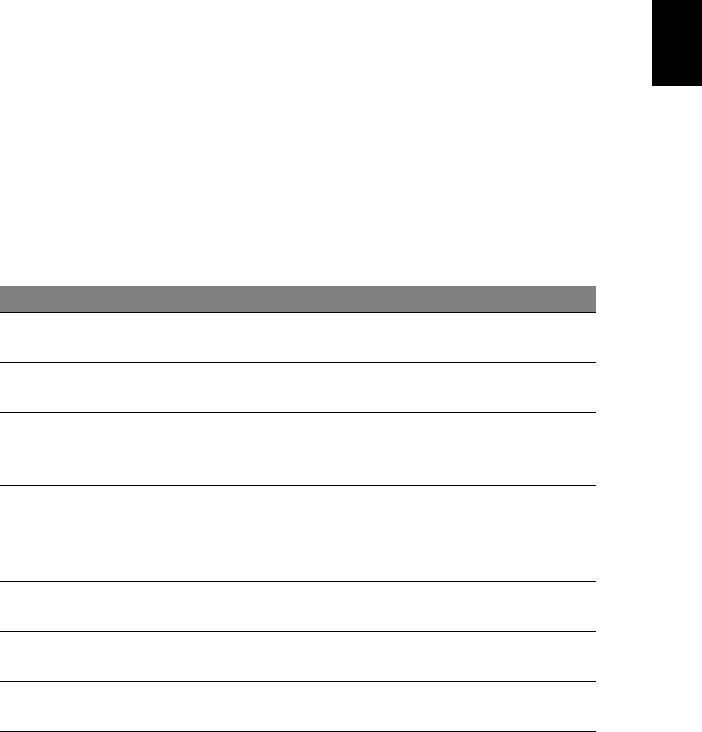
59
Rješavanje problema
Poglavlje donosi savjete kako postupati s uobičajenim problemima u
sustavu. Pročitajte ga prije no što pozovete tehničara ako se problem
pojavi. Rješenja ozbiljnijih problema zahtijevaju otvaranje računala. Ne
otvarajte sami računalo već se za pomoć obratite prodavaču ili
ovlaštenom servisnom centru.
Savjeti za rješavanje problema
Hrvatski
Ovo računalo napredne je izvedbe koja korisniku na zaslonu pruža
izvješća o pogreškama koja olakšavaju rješavanje problema.
Ako sustav prijavi poruku o pogreški ili se pojavi simptom greške,
pogledajte odlomak "Poruke o pogreškama" u nastavku. Ako problem
ne možete riješiti, obratite se prodavaču. Pogledajte "Zahtjev za
servis" na stranici 57.
Poruke o pogreškama
Ako primite poruku o pogreški, zabilježite poruku i poduzmite sve što je
potrebno za ispravljanje. Sljedeća tablica navodi poruke o pogreškama
abecednim redom kao i preporuke što je potrebno poduzeti.
Poruke o pogreškama Što treba poduzeti
Obratite se prodavaču ili ovlaštenom
CMOS battery bad
servisnom centru.
Obratite se prodavaču ili ovlaštenom
CMOS checksum error
servisnom centru.
Umetnite disk za podizanje sustava, zatim
Disk boot failure
pritisnite <Enter> za ponovno podizanje
sustava.
Pritisnite <F2> (tijekom POST-a) za ulazak u
Equipment configuration
BIOS uslužni program, zatim pritisnite Exit u
error
BIOS uslužnom programu za ponovno
podizanje sustava.
Obratite se prodavaču ili ovlaštenom
Hard disk 0 error
servisnom centru.
Hard disk 0 extended
Obratite se prodavaču ili ovlaštenom
type error
servisnom centru.
Obratite se prodavaču ili ovlaštenom
I/O parity error
servisnom centru.

60
Poruke o pogreškama Što treba poduzeti
Keyboard error or no
Obratite se prodavaču ili ovlaštenom
keyboard connected
servisnom centru.
Obratite se prodavaču ili ovlaštenom
Keyboard interface error
servisnom centru.
Pritisnite <F2> (tijekom POST-a) za ulazak u
BIOS uslužni program, zatim pritisnite Exit u
Memory size mismatch
BIOS uslužnom programu za ponovno
podizanje sustava.
Ako se, nakon što ste poduzeli sve što je potrebno, još uvijek
susrećete sa problemom za pomoć se obratite vašem prodavaču ili
ovlaštenom servisnom centru.
Hrvatski

61
Savjeti i upute za korištenje Windows 8
Budući da se radi o novom operativnom sustavu, svjesni smo da će
korisnicima biti potrebno neko vrijeme da se na njega naviknu, pa smo
za početak korištenja za vas načinili nekoliko smjernica.
Tri su koncepta koja bi bilo dobro upamtiti
1. Početak
Gumb Početak više nije dostupan, aplikacije možete pokrenuti s
Hrvatski
početnog zaslona.
2. Pločice
Live tiles slične su minijaturama programa.
3. Charms
Traka sa stalnim ikonama Charms omogućava vršenje korisnih
funkcija poput dijeljenja sadržaja, isključivanja računala ili promjenu
postavki.
Kako otvoriti traku charms?
Za pristup traci charms pomaknite pokazivač u gornji ili donji desni kut
zaslona ili pritisnite tipku Windows + <C>.
Kako doći do izbornika Početak?
Pritisnite tipku Windows na tipkovnici, pritisnite tipku Windows + <C> i
kliknite Početak ili pomaknite pokazivač u donji lijevi kut zaslona i
kliknite na Početak.
Kako izmjenjivati aplikacije?
Pomaknite pokazivač na lijevi rub zaslona da biste vidjeli minijature
aplikacija koje trenutno rade.
Možete i pritisnuti tipku Windows + <Tab> da biste otvorili i pomicali
popis trenutnih aplikacija.
Kako isključiti računalo?
Pritisnite tipku Windows + <C>, kliknite na Postavke > Napajanje i
odaberite radnju koju želite izvršiti. Ili s radne površine kliknite na Acer
gumb za uključivanje i odaberite radnju koju želite izvršiti.

62
Zašto novo sučelje?
Novo sučelje za Windows 8 osmišljeno za neometani rad unosa
dodirom. Aplikacije iz Windows trgovine automatski će koristiti cijeli
zaslon i ne zahtijevaju zatvaranje na uobičajeni način. Aplikacije iz
Windows trgovine bit će prikazane live tiles na početnom zaslonu.
Što su to "live tiles"?
Live tiles slične su minijaturama aplikacija koje će se ažurirati novim
sadržajem prilikom svakog povezivanja s Internetom. Tako, primjerice,
možete vidjeti vremensku prognozu ili ažuriranja stanja na burzi bez
otvaranja aplikacije.
Hrvatski
Kako otključati računalo?
Pritisnite bilo koju tipku i kliknite na ikonu korisničkog računa. Ako vaš
račun ima postavljenu lozinku, za nastavak rada potrebno ju je unijeti.
Kako prilagoditi računalo svojim potrebama?
Početni zaslon možete prilagoditi raznim slikama pozadine ili
razmještajem pločica koje najbolje odgovara vašim potrebama.
Za promjenu pozadine pritisnite tipku Windows + <C> i kliknite na
Postavke > Promijeni postavke osobnog računala > Osobna
prilagodba. Kliknite na početni zaslon na vrhu stranice i odaberite
boju i sliku.
Kako premještati pločice?
Kliknite i držite pločicu da biste je odabrali, a zatim je odvucite na
željeno mjesto na početnom zaslonu. Ostale pločice će se pomaknuti
da bi se odabrana pločica smjestila na novoodabrano mjesto.
Može li se mijenjati veličina pločica?
Veličina se mijenja desnim klikom na pločicu, te odabirom Manja ili
Veća iz izbornika koji se pojavi na dnu zaslona.
Kako osobno prilagoditi zaključani zaslon?
Zaključani zaslon možete prilagoditi raznim slikama ili postavljanjem
brzog prikaza stanja i obavijesti koje najbolje odgovaraju vašim
potrebama.
Za promjenu pozadine pritisnite tipku Windows + <C> i kliknite na
Postavke > Promijeni postavke osobnog računala > Osobna

63
prilagodba. Kliknite na zaključani zaslon na vrhu stranice i odaberite
sliku i aplikacije koje želite na zaključanom zaslonu.
Kako zatvoriti aplikaciju?
Pomaknite pokazivač na vrh zaslona, kliknite i odvucite prozor prema
dolje i time ćete zatvoriti aplikaciju.
Aplikacije je moguće zatvoriti i pomoću minijatura na lijevom rubu
zaslona i to desnim klikom na minijaturu i odabirom naredbe Zatvori.
Hrvatski
Kako promijeniti razlučivost zaslona?
Na zaslonu Početak počnite tipkati "Upravljačka ploča" da biste otvorili
Pretraživanje i prikazali rezultate, kliknite na Upravljačka ploča >
Prilagodi razlučivost zaslona.
Želim koristiti program Windows kao i prije - vratite mi
moju radnu površinu!
Na zaslonu Početak kliknite na pločicu Radna površina da biste vidjeli
uobičajenu radnu površinu. Aplikacije koje često koristite možete
prikvačiti na programsku traku i tako ih jednostavnije otvarati.
Ako kliknite na aplikaciju koja nije iz Windows trgovine, Windows će ga
automatski otvoriti na radnoj površini.
Gdje su moje aplikacije?
Na zaslonu Početak jednostavno počnite tipkati naziv aplikacije koju
želite otvoriti, automatski će se otvoriti Pretraživanje s rezultatima.
Za pregled cijelog popisa aplikacija, pritisnite razmaknicu ili tipku
Izbornik i kliknite na Sve aplikacije.
Kako aplikaciju staviti na početni zaslon?
Ako ste na zaslonu Sve aplikacije i želite aplikaciju staviti na zaslon
Početak, odaberite je i na nju kliknite desnom tipkom miša. Odaberite
Prikvači na zaslon Početak iz izbornika koji se pojavi na dnu zaslona.
Kako ukloniti pločicu s početnog zaslona?
Desni klik na pločicu, kliknite na Otkvači sa zaslona Početak iz
izbornika koji se pojavi na dnu zaslona.

64
Kako aplikaciju staviti programsku traku na radnoj površini?
Ako ste na zaslonu Sve aplikacije i želite aplikaciju staviti na
programsku traku na radnoj površini, odaberite je i kliknite na nju
desnom tipkom miša. Odaberite Prikvači na programsku traku iz
izbornika koji se pojavi na dnu zaslona.
Kako instalirati aplikacije?
Aplikacije iz Windows trgovine možete preuzeti iz Trgovine. Bit će vam
potreban Microsoft ID da biste mogli kupovati i preuzimati aplikacije iz
Trgovine.
Ne mogu pronaći aplikacije poput Bloka za pisanje i Bojanje!
Hrvatski
Gdje su?
Na zaslonu Početak jednostavno počnite tipkati naziv aplikacije koju
tražite i otvorit će se Pretraživanje s popisom rezultata. Ili otvorite Sve
aplikacije i pomaknite se na "Windows dodaci" da biste vidjeli popis
starijih programa.
Što je Microsoft ID (račun)?
Microsoft račun je adresa e-pošte i lozinka koju koristite za prijavu u
program Windows. Možete koristiti bilo koju adresu e-pošte, no
najbolje je odabrati onu koju već koristite za komunikaciju s vašim
prijateljima i za prijavu na vaše omiljene web stranice. Kad se prijavite
na vaše osobno računalo s Microsoft računom, ustvari povezujete
vaše osobno računalo s datotekama, uređajima i ljudima do kojih vam
je stalo.
Želite li račun?
Ne trebate Microsoft ID da biste koristili Windows 8, no on čini život
jednostavnijim jer uporabom Microsoft ID-a možete sinkronizirati
podatke koji se nalaze na raznim uređajima.
Kako dobiti račun?
Ako ste već instalirali Windows 8, a niste se prijavili s Microsoft
računom ili nemate Microsoft račun, a želite ga, pritisnite tipku
Windows + <C> i kliknite na Postavke > Promijeni postavke
osobnog računala > Korisnici > Prebaci na Microsoft račun i
slijedite upute na zaslonu.

65
Kako dodati favorite u Internet Explorer?
Internet Explorer 10 nema uobičajenih omiljenih adresa već ih možete
prikvačiti na zaslon Početak. Kad se stranica otvori, desni klik bilo gdje
na stranici otvara izbornik na dnu zaslona. Kliknite na Prikvači na
zaslon Početak.
Kako provjeriti postoje li Windows ažuriranja?
Pritisnite tipku Windows + <C> i kliknite na Postavke > Promijeni
postavke osobnog računala > Ažuriranja za Windows. Kliknite na
Hrvatski
Provjeri ima li ažuriranja.
Kako do više informacija?
Za više informacija, posjetite:
• Windows 8 vodiči: www.acer.com/windows8-tutorial
• Podrška - odgovori na česta pitanja: www.acer.com/support
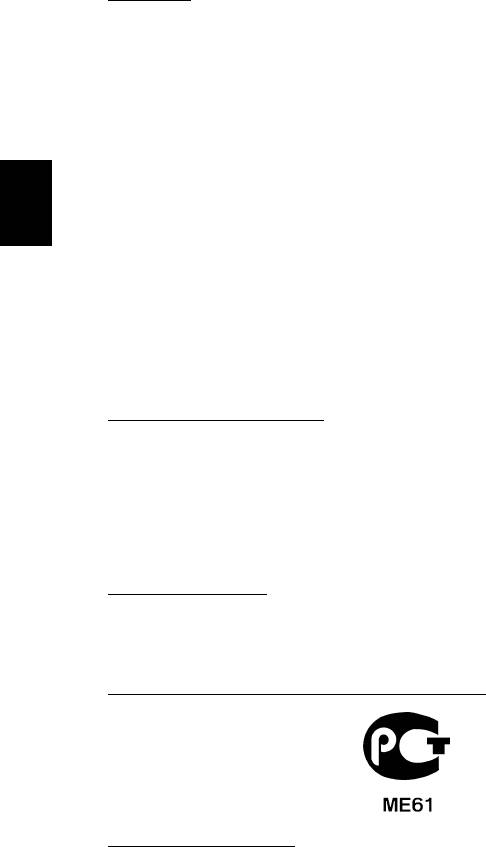
66
Propisi i obavijesti o sigurnosti
Propisi i obavijesti o sigurnosti
FCC IZJAVA
Uređaj je podvrgnut ispitivanjima i utvrđeno je kako zadovoljava ograničenja za
digitalne uređaje Klase B u skladu s Dijelom 15 Pravila FCC-a. Ograničenja su
namijenjena pružanju razumne zaštite od štetnih interferencija u stambenim
instalacijama. Ovaj uređaj generira, koristi i može zračiti energiju radio frekvencija i,
ako nije instaliran i korišten u skladu s uputama, može uzrokovati štetne interferencije
u radio komunikacijama.
Međutim, nema jamstva kako se interferencije neće pojaviti i u određenoj instalaciji.
Ako ovaj uređaj uzrokuje štetne interferencije prijemu radio ili televizijskog signala,
što može biti utvrđeno isključivanjem i uključivanjem uređaja, korisnici se ohrabruju
da pokušaju ispraviti interferenciju primjenom jedne ili više sljedećih mjera:
- Promijenite usmjerenost ili premjestite prijamnu antenu.
Hrvatski
-Povećajte razmak između uređaja i prijemnika.
- Spojite uređaj na električnu utičnicu na strujnom krugu različitom od onog na koji
je spojen prijemnik.
- Obratite se prodavaču ili iskusnom radio/televizijskom tehničaru za pomoć.
Obavijest: Oklopljeni kabeli
Sve veze sa drugim računalnim uređajima moraju biti napravljene uporabom
oklopljenih kabela da bi se održalo zadovoljavanje propisa FCC-a.
O
BAVIJEST: PERIFERNI UREĐAJI
Na opremu je moguće priključiti samo periferne uređaje (ulazni/izlazni uređaji,
terminali, pisači, itd.) koji udovoljavanju ograničenja Klase B. Rad s perifernim
uređajima koji nemaju takvu potvrdu vjerojatno će dovesti do međudjelovanja u
prijemu radio i TV signala.
Oprez: Promjene ili modifikacije koje nisu proizvođač nije izričito odobrio
mogu poništiti korisnikovo ovlaštenje, koje je izdala Federalna komisija za
komunikacije za rukovanje ovim računalom.
O
BAVIJEST ZA KANADU
Ovaj digitalni aparat Klase B je u skladu sa ICES-003 Kanade.
Remarque à l'intention des utilisateurs canadiens
Cet appareil numérique de la classe B est conforme a la norme NMB-003 du Canada.
U
KLAĐENO S RUSKOM REGULATORNOM CERTIFIKACIJOM
IZJAVA O PIKSELIMA LCD-A
LCD jedinica je proizvedena vrlo preciznim proizvodnim tehnikama. Ipak, neki pikseli
se mogu s vremena na vrijeme pogrešno uključiti ili se pojaviti u obliku crnih ili crvenih
točaka. Ovo nema učinka na snimljenu sliku i ne predstavlja nepravilnost u radu.
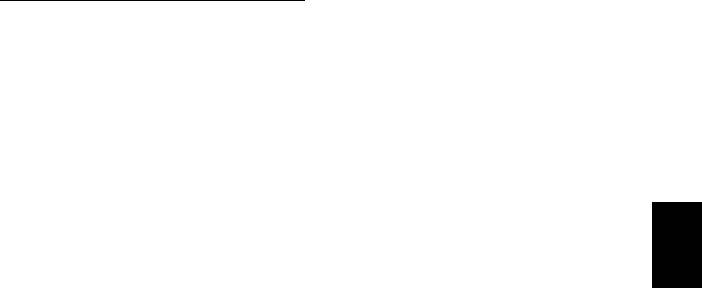
67
REGULATORNA OBAVIJEST O RADIO UREĐAJU
Napomena: Dolje navedene regulatorne informacije odnose se samo na modele s
bežičnim LAN-om i/ili Bluetoothom.
Radi sprječavanja pojave radio interferencije kod licenciranih usluga, ovaj uređaj je
namijenjen radu u zatvorenom prostoru.
Ovaj proizvod je u skladu sa standardima radiofrekvencija i sigurnosti svake države
ili područja u kojima je odobren za bežično korištenje. Ovisno o konfiguracijama, ovaj
proizvod može sadržavati ili ne sadržavati bežične radio uređaje (kao što su bežični
LAN i/ili Bluetooth moduli). Dolje navedene informacije odnose se na proizvode s
takvim uređajima.
Hrvatski
Deklaracija o usklađenosti za države EU
Ovime Acer izjavljuje da je ovo računalo sukladno sa svim bitnim zahtjevima i ostalim
odgovarajućim odredbama Direktive 1999/5/EC.
Kanali bežičnog rada za različite domene
Sjeverna Amerika 2,412- 2,462 GHz Kanal 01 do kanal 11
Japan 2,412-2,484 GHz Kanal 01 do kanal 14
Europa ETSI 2,412-2,472 GHz Kanal 01 do kanal 13
Francuska: Ograničeni bežični frekvencijski pojasi
Neka francuska područja imaju ograničeni frekvencijski pojas. U najlošijem slučaju
dozvoljena snaga u zatvorenim prostorima je:
- 10 mW za cijeli frekvencijski pojas 2,4 GHz (2400 MHz - 2483,5 MHz)
- 100 mW za frekvencije između 2446,5 MHz i 2483,5 MHz
Napomena: Kanali od 10 do 13 rade isključivo u frekvencijskom pojasu od 2446,6
MHz do 2483,5 MHz.
Postoji nekoliko mogućnosti za uporabu na vanjskim površinama: Na privatnom
vlasništvu ili na privatnom vlasništvu javnih osoba uporaba je predmetom postupka
prethodnog odobrenja Ministarstva obrane uz najvišu dozvoljenu snagu od 100 mW
u frekvencijskom pojasu od 2446,5 - 2483,5 MHz. Uporaba na javnim vanjskim
površinama nije dozvoljena.
U dolje navedenim područjima za cijeli frekvencijski pojas 2,4 GHz vrijedi:
-Najveća dozvoljena snaga u unutarnjim prostorima je 100 mW
-Najveća dozvoljena snaga na vanjskim prostorima je 10 mW

68
Propisi i obavijesti o sigurnosti
Područja u kojima je dozvoljena uporaba frekvencijskog pojasa od 2400 - 2483,5
MHz uz EIRP snagu manju od 100 mW u unutarnjim prostorima i manju od 10 mW
na vanjskim prostorima:
01 Ain Orientales
25 Doubs
59 Nord
71 Saone et Loire
02 Aisne
26 Drome
60 Oise
75 Paris
03 Allier
32 Gers
61 Orne
82 Tarn et Garonne
05 Hautes Alpes
36 Indre
63 Puy Du Dome
84 Vaucluse
08 Ardennes
37 Indre et Loire
64 Pyrenees
88 Vosges
Atlantique
09 Ariege
41 Loir et Cher
89 Yonne
66 Pyrenees
11 Aude
45 Loret
90 Territoire de
67 Bas Rhin
Belfort
12 Aveyron
50 Manche
68 Haut Rhin
94 Val de Marne
16 Charente
55 Meuse
70 Haute Saone
Hrvatski
24 Dordogne
58 Nievre
Ovaj zahtjev će se vjerojatno mijenjati tijekom vremena, omogućavajući uporabu
vaše bežične LAN kartice u sve više područja u Francuskoj.
Najnovije informacije provjerite kod ART-a (www.art-telecom.fr).
Napomena: Vaša WLAN kartica emitira manje od 100 mW, no više od 10 mW.
Popis nacionalnih kodova
Ovu je opremu moguće korsititi u sljedećim državama:
Država
ISO 3166
Država
ISO 3166
2-slovni kod
2-slovni kod
Austrija
AT
Malta
MT
Belgija
BE
Nizozemska
NT
Cipar
CY
Poljska
PL
Češka Republika
CZ
Portugal
PT
Danska
DK
Slovačka
SK
Estonija
EE
Slovenija
SL
Finska
FI
Španjolska
ES
Francuska
FR
Švedska
SE
Njemačka
DE
Ujedinjeno
GB
Kraljevstvo
Grčka
GR
Island
IS
Mađarska
HU
Lihtenštajn
LI
Irska
IE
Norveška
NO
Italija
IT
Švicarska
CH
Latvija
LV
Bugarska
BG
Litva
LT
Rumunjska
RO
Luksemburg
LU
Turska
TR
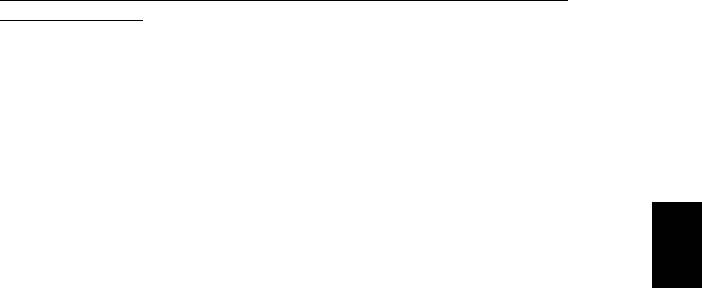
69
KANADA — RADIO KOMUNIKACIJSKI UREĐAJI MALE SNAGE ZA KOJE NIJE POTREBNA
DOZVOLA (RSS-210)
Izlaganje ljudi RF polju (RSS-102)
Računalo koristi ugrađene antene malog dometa koje ne emitiraju RF polje izvan
ograničenja koja za opću populaciju propisuje Health Canada; proučite Safety Code
6, koji možete preuzeti na web stranicama Health Canada na adresi
www.hc-sc.gc.ca/rpb
Ovaj uređaj je usklađen sa RSS210 Industry Canada.
Ovaj digitalni uređaj Klase B je usklađen s Kanadskim ICES-003, Točka 4 i RSS-210,
Br. 4 (Prosinac 2000.) i Br. 5 (Studeni 2001.).
Hrvatski
"Da bi se spriječila pojava radio interferencija ovlaštenih usluga, ovaj uređaj je
namijenjen za rad u zatvorenom prostoru i dalje od prozora kako bi se osiguralo
maksimalna zaštita. Oprema (ili njezina prijenosna antena) koja se postavlja na
otvorenom prostoru podliježe licenciranju."
Cet appareil numérique de la classe B est conforme à la norme NMB-003, No. 4, et
CNR-210, No 4 (Dec 2000) et No 5 (Nov 2001).
« Pour empêcher que cet appareil cause du brouillage au service faisant l'objet d'une
licence, il doit être utilisé a l'intérieur et devrait être placé loin des fenêtres afin de
fournir un écran de blindage maximal. Si le matériel (ou son antenne d'émission) est
installé à l'extérieur, il doit faire l'objet d'une licence.
Oprez: Pri uporabi IEEE 802.11a bežičnog LAN-a, ovaj je uređaj ograničen na
upotrebu u zatvorenom prostoru zbog njegovog rada u frekvencijskom
rasponu od 5,15 do 5,25 GHz. Industry Canada zahtijeva uporabu ovog
proizvoda u zatvorenim prostorima zbog frekvencijskog opsega od 5,15 do 5,25
GHz da bi se smanjile potencijalne štetne interferencije za mobilne satelitske
sustave koji rade na istom kanalu. Radarima visoke snage dodijeljena je
osnovna uporaba frekvencijskih pojasa od 5,25 do 5,35 GHz i od 5,65 do 5,85
GHz. Ove radarske stanice mogu izazvati interferenciju i/ili oštetiti ovaj uređaj.
Najveće moguće dozvoljeno pojačanje antene za uporabu s ovim uređajem je 6dBi
čime je postignuta usklađenost s E.I.R.P ograničenjima za frekvencijske raspone od
5,25 do 5,35 i 5,725 do 5,85 GHz u radu od točke do točke.
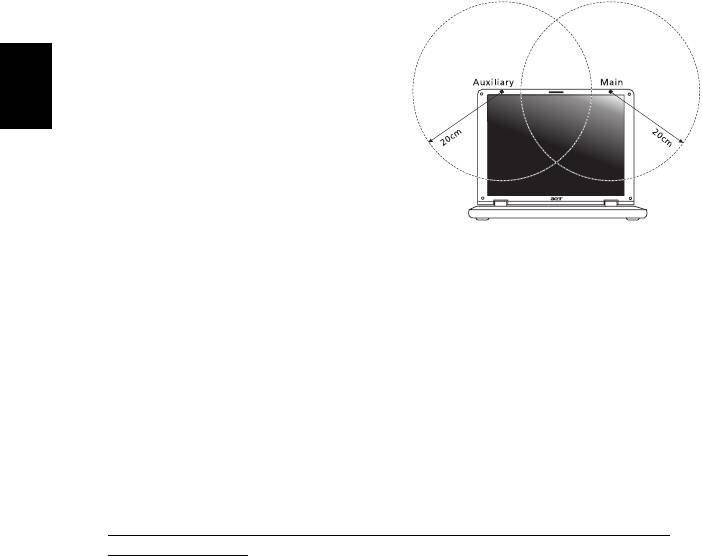
70
FCC-ov sigurnosni zahtjev glede radiofrekvencija
Izlazna energija zračenja bežične LAN Mini PCI kartice i Bluetooth kartice je daleko
ispod FCC-ovih ograničenja izlaganju radiofrekvencijama. Ipak, računala treba
koristiti tako da se što je više moguće smanji dodir s ljudskim tijelom tijekom
uobičajenog rada:
1. Korisnici trebaju pratiti sigurnosne upute u svezi radiofrekvencija bežičnih uređaja
koje se nalaze u korisničkom priručniku svakog uređaja koji radi s
radiofrekvencijama.
Oprez: U svrhu zadovoljavanja FCC-
ovih zahtjeva usklađenosti u svezi
izlaganja radiofrekvencijama, između
korisnika i antene za integriranu
bežičnu LAN Mini PCI karticu koja je
ugrađena u područje zaslona
Hrvatski
potrebno je održavati udaljenost od
najmanje 20 cm (8 inča).
Napomena: Bežični Mini PCI adapter
koristi funkciju višestrukog odašiljanja.
Ova funkcija ne emitira radiofrekvencije s
obje antene istodobno. Korisnik ručno ili
automatski odabire samo jednu od antena da bi se osigurala dobra kvaliteta
radiokomunikacije.
1. Ovaj uređaj je ograničen na upotrebu u zatvorenom prostoru zbog njegovog rada
u frekvencijskom rasponu od 5,15 do 5,25 GHz. FCC zahtijeva uporabu ovog
proizvoda u zatvorenim prostorima zbog frekvencijskog opsega od 5,15 do
5,25 GHz da bi se smanjile potencijalne štetne interferencije za mobilne
satelitske sustave koji rade na istom kanalu.
2. Radarima visoke snage dodijeljena je osnovna uporaba frekvencijskih pojasa od
5,25 do 5,35 GHz i od 5,65 do 5,85 GHz. Ove radarske stanice mogu izazvati
interferenciju i/ili oštetiti ovaj uređaj.
3. Nepravilna instalacija ili neovlašteno korištenje može izazvati štetne interferencije
kod radiokomunikacija. Isto tako bilo kakve preinake unutarnje antene poništava
FCC potvrdu i jamstvo.
Kanada — Radio komunikacijski uređaji male snage za koje nije potrebna
dozvola (RSS-210)
Izlaganje ljudi RF polju (RSS-102)
Računalo koristi ugrađene antene malog dometa koje ne emitiraju RF polje izvan
ograničenja koja za opću populaciju propisuje Health Canada; proučite Safety Code
6, koji možete preuzeti na web stranicama Health Canada na adresi
www.hc-sc.gc.ca/rpb
Ovaj uređaj je usklađen sa RSS210 Industry Canada.
Ovaj digitalni uređaj Klase B je usklađen s Kanadskim ICES-003, Točka 4 i RSS-210,
Br. 4 (Prosinac 2000.) i Br. 5 (Studeni 2001.).

71
"Da bi se spriječila pojava radio interferencija ovlaštenih usluga, ovaj uređaj je
namijenjen za rad u zatvorenom prostoru i dalje od prozora kako bi se osiguralo
maksimalna zaštita. Oprema (ili njezina prijenosna antena) koja se postavlja na
otvorenom prostoru podliježe licenciranju."
Cet appareil numérique de la classe B est conforme à la norme NMB-003, No. 4, et
CNR-210, No 4 (Dec 2000) et No 5 (Nov 2001).
« Pour empêcher que cet appareil cause du brouillage au service faisant l'objet d'une
licence, il doit être utilisé a l'intérieur et devrait être placé loin des fenêtres afin de
fournir un écran de blindage maximal. Si le matériel (ou son antenne d'émission) est
installé à l'extérieur, il doit faire l'objet d'une licence.
Oprez: Pri uporabi IEEE 802.11a bežičnog LAN-a, ovaj je uređaj ograničen na
Hrvatski
upotrebu u zatvorenom prostoru zbog njegovog rada u frekvencijskom
rasponu od 5,15 do 5,25 GHz. Industry Canada zahtijeva uporabu ovog
proizvoda u zatvorenim prostorima zbog frekvencijskog opsega od 5,15 do
5,25 GHz da bi se smanjile potencijalne štetne interferencije za mobilne
satelitske sustave koji rade na istom kanalu. Radarima visoke snage
dodijeljena je osnovna uporaba frekvencijskih pojasa od 5,25 do 5,35 GHz i od
5,65 do 5,85 GHz. Ove radarske stanice mogu izazvati interferenciju i/ili oštetiti
ovaj uređaj.
Najveće moguće dozvoljeno pojačanje antene za uporabu s ovim uređajem je 6dBi
čime je postignuta usklađenost s E.I.R.P ograničenjima za frekvencijske raspone od
5,25 do 5,35 i 5,725 do 5,85 GHz u radu od točke do točke.
Ver.: 01.01.05
- 1
- 2
- 3
- 4
- 5
- 6
- 7
- 8
- 9
- 10
- 11
- 12
- 13
- 14
- 15
- 16
- 17
- 18
- 19
- 20
- 21
- 22
- 23
- 24
- 25
- 26
- 27
- 28
- 29
- 30
- 31
- 32
- 33
- 34
- 35
- 36
- 37
- 38
- 39
- 40
- 41
- 42
- 43
- 44
- 45
- 46
- 47
- 48
- 49
- 50
- 51
- 52
- 53
- 54
- 55
- 56
- 57
- 58
- 59
- 60
- 61
- 62
- 63
- 64
- 65
- 66
- 67
- 68
- 69
- 70
- 71
- 72
- 73
- 74
- 75
- 76
- 77
- 78
- 79
- 80
- 81
- 82
- 83
- 84
- 85
- 86
- 87
- 88
- 89
- 90
- 91
- 92
- 93
- 94
- 95
- 96
- 97
- 98
- 99
- 100
- 101
- 102
- 103
- 104
- 105
- 106
- 107
- 108
- 109
- 110
- 111
- 112
- 113
- 114
- 115
- 116
- 117
- 118
- 119
- 120
- 121
- 122
- 123
- 124
- 125
- 126
- 127
- 128
- 129
- 130
- 131
- 132
- 133
- 134
- 135
- 136
- 137

